2022년 Instagram에 게시물을 올려 계정을 늘리는 방법
게시 됨: 2022-05-17이 기사에서는 Instagram에 게시하여 팔로어를 늘리고, 팔로어의 관심을 끌며, Instagram을 사용하여 마케팅을 마스터하는 방법에 대한 단계별 가이드를 찾을 수 있습니다.
목차
- 1 Instagram에 게시하는 방법
- 1.1 1단계. 화면 상단의 +를 누릅니다.
- 1.2 2단계. 작성할 게시물 유형 선택
- 1.3 3 단계. 컬렉션에서 사진이나 비디오를 선택하거나 앱에서 하나를 촬영합니다.
- 1.4 4 단계. 이미지를 자릅니다.
- 1.5 5단계. 필터 선택 및 편집
- 1.6 6단계. 캡션을 작성합니다.
- 1.7 7단계. 해시태그를 활용하여 최적화 개선
- 1.8 8단계. 위치 태그 추가
- 1.9 9단계. 다른 소셜 미디어 플랫폼에서 게시물 공유
- 1.10 Instagram 스토리에 게시하는 방법
- 2 PC에서 Instagram에 게시하는 방법
- 3 일주일에 Instagram에 몇 번이나 게시해야합니까?
- 3.1 관련
Instagram에 게시하는 방법
1단계. 화면 상단의 +를 누릅니다.
Instagram에 정기적으로 게시물을 올리는 것은 효율적이고 일관된 Instagram 광고 전략을 보장하는 데 매우 중요합니다. 고품질 게시물을 작성하는 방법에는 여러 가지가 있지만 가이드라인을 따르고 팁을 따르면 프로세스를 빠르게 마스터할 수 있습니다.
첫 번째 단계는 Instagram 앱을 열고 왼쪽 상단의 + 아이콘을 클릭하는 것입니다.
2단계. 작성할 게시물 유형 선택
어떤 종류의 콘텐츠를 제작할 것인지 결정해야 합니다. 스토리, 포스트 릴 및 라이브 비디오의 네 가지 유형의 콘텐츠가 있습니다.
드롭다운 메뉴에서 원하는 옵션을 선택합니다. 그런 다음 각각에 대한 단계별 가이드를 따르십시오.
3단계. 컬렉션에서 사진이나 비디오를 선택하거나 앱에서 하나를 촬영합니다.
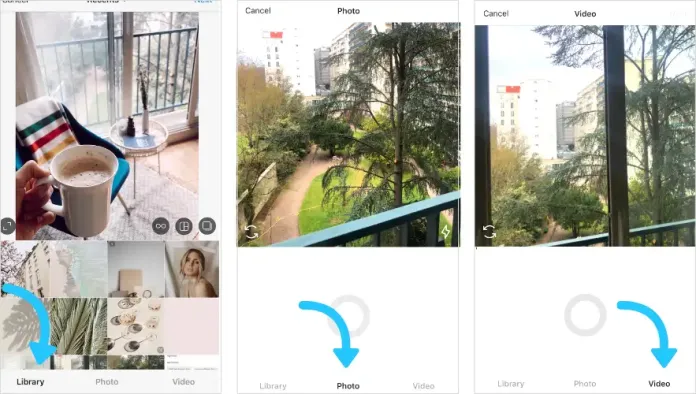
Instagram은 휴대폰에 이미 저장된 사진을 표시합니다. 공유할 항목을 선택하세요. 인스타그램 앱 내에서 카메라 아이콘을 클릭하여 사진이나 동영상을 찍을 수도 있고, 사진이 없으면 공유하고 싶을 수도 있습니다.
이미지(또는 여러 이미지의 캐러셀)를 선택하고 자른 후 앱의 오른쪽 상단 모서리에 있는 화살표를 클릭합니다.
사진이나 비디오를 탭하려면 오른쪽에 있는 사진 바로 위에 있는 아이콘을 탭하십시오. 쌓인 사각형처럼 보입니다. 탭하면 각 이미지 또는 비디오 하단에 숫자가 표시됩니다. 숫자는 자동 재생 내에서 표시될 콘텐츠를 나타냅니다.
4단계. 이미지를 자릅니다.
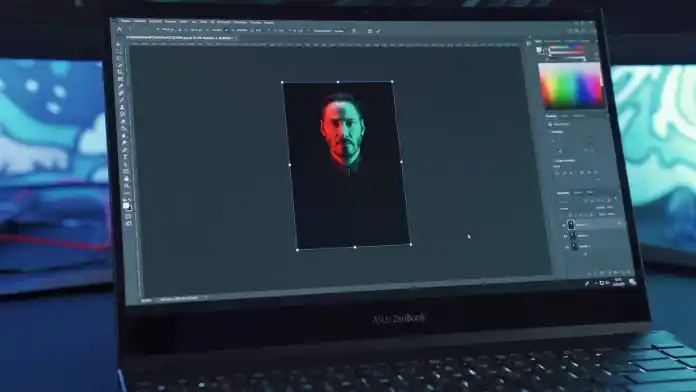
Instagram에서 이미지 정사각형만 공유하는 데는 제한이 없습니다. 가로 또는 세로 사진도 업로드할 수 있습니다. 이미지를 노출시키려면 라이브러리 화면에서 선택한 이미지를 클릭하십시오.
Instagram은 가로 및 세로 옵션을 모두 허용하지만 사진은 여전히 특정 크기에 맞아야 합니다. 즉, 사진에 맞게 사진의 작은 부분을 잘라야 합니다.
5단계. 필터 선택 및 수정
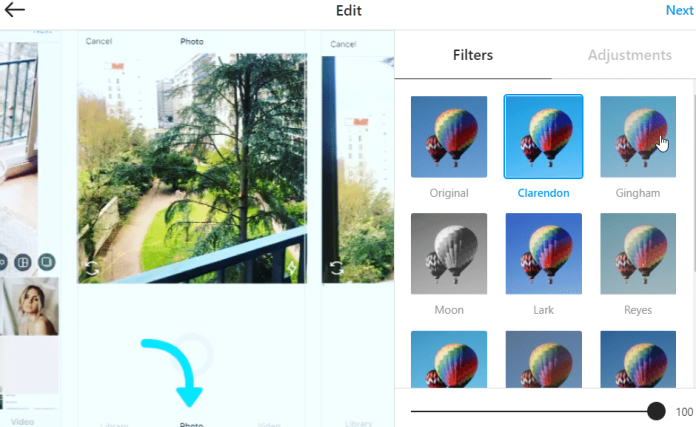
Instagram은 옵션을 살펴보기 위해 왼쪽으로 24개의 필터 스크롤을 제공합니다. 그 중 하나를 클릭하여 이미지에서 어떻게 보일지 확인하십시오.
기본 설정은 필터가 최대로 적용되는 것입니다. 그러나 필터의 위력이나 효과를 줄이려면 적용된 후 필터 타일을 두 번 클릭하기만 하면 됩니다. 스케일 선택기가 표시되어 영향을 줄일 수 있습니다.
화면 하단 근처에 있는 마술 지팡이를 사용하여 사진을 더 변경할 수도 있습니다.
오른쪽 하단에서 "편집"을 선택하여 요구 사항에 따라 이미지를 수정할 수 있습니다.
Instagram 피드 게시물 만들기
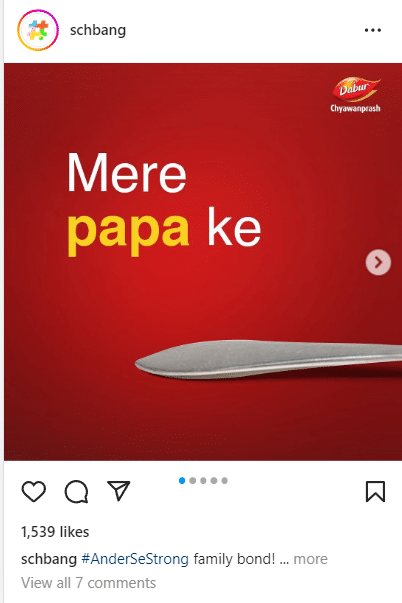
생성을 고려할 수 있는 첫 번째 유형의 Instagram 게시물은 표준 Instagram 피드 게시물입니다. 이미지나 동영상이 될 수 있습니다. 둘 다 피드에 추가할 수 있는 훌륭한 옵션입니다.
시작하려면 선택 메뉴에서 "게시" 옵션을 선택하십시오. 카메라 롤이 팝업되어 이미 만든 이미지나 비디오를 선택할 수 있습니다. 그러나 카메라 아이콘을 탭하여 응용 프로그램 내에서 바로 사진이나 동영상을 찍을 수 있습니다.
(참고: 권장하지 않습니다. 우수한 Instagram 피드를 구축하려는 경우 Instagram과 다른 위치에 콘텐츠를 만든 다음 별도로 게시하는 것이 가장 좋습니다.)
만들 수 있는 피드 게시물에는 세 가지 종류가 있습니다.
- 사진 포스트: 인스타그램 피드에 사진 한 장이 추가됩니다.
- 비디오 게시물: 비디오 게시물이 Instagram 스트림에 추가됩니다(단 몇 초에서 최대 1시간까지 가능).
- 회전식 게시물: Instagram 피드에 게시할 수 있는 한 게시물에 최대 10개의 이미지 또는 비디오 선택
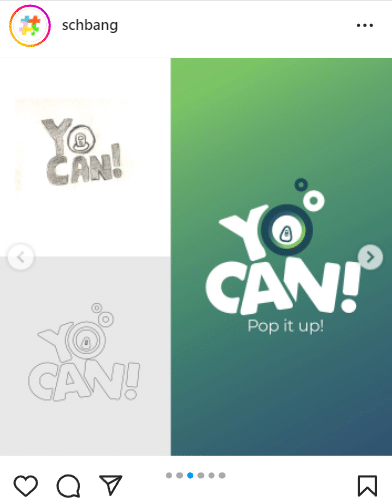
카메라 롤에서 블로그 게시물에 포함할 사진과 비디오를 카메라 롤에서 선택할 수 있습니다. 선택한 사진이 세로 또는 가로인 경우 사진을 보존하거나 정사각형으로 만들 수 있습니다.

6단계. 캡션을 작성합니다.
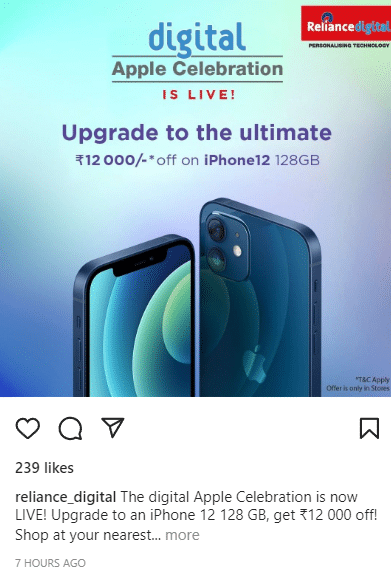
이미지와 함께 제공되는 매력적이고 흥미로운 캡션을 개발하는 방법을 찾으십시오. 텍스트는 Instagram 게시물의 검색 결과를 향상시킬 수 있으므로 무언가를 작성하면 도움이 됩니다.
7단계. 해시태그를 활용하여 최적화 개선
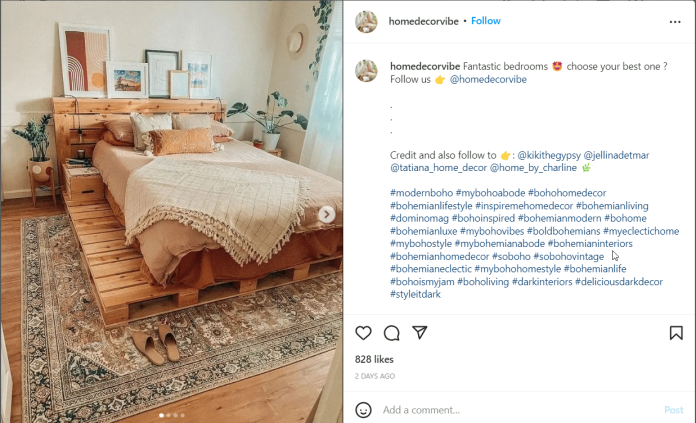
인스타그램의 검색 기능을 통해 사람들은 해시태그를 사용하여 게시물을 찾을 수 있습니다. 따라서 캡션에 관련 해시태그를 포함하는 것이 당연합니다. 누군가가 해시태그를 검색할 수 있다면 캡션 안에 사용했습니다. 귀하의 콘텐츠가 더 많은 관심을 받을 가능성과 유사한 해시태그가 있는 다른 게시물이 있을 것입니다. 해시태그를 효과적으로 사용하는 방법을 잘 모르겠다면 해시태그의 성공 비결에 대해 자세히 알아보세요.
8단계. 위치 태그 추가
귀하의 비즈니스가 특정 도시에서 이벤트를 조직하거나 혁신적인 제품을 출시하지만 캡션에 도시의 위치 세부 정보를 포함하도록 요구하지 않는 경우 "위치 추가 "위치 추가" 기능을 사용하여 이를 수행하십시오. . "위치 추가" 텍스트를 탭하여 가능한 위치 목록에서 선택하십시오. 위치 태그는 특정 구조만큼 정확하거나 국가만큼 광범위할 수 있습니다. 주소 태그를 포함하여 무엇을 선택하든 사용자가 Instagram에서 게시물을 찾는 데 도움이 될 수 있습니다.
9단계. 다른 소셜 미디어 플랫폼에서 게시물 공유
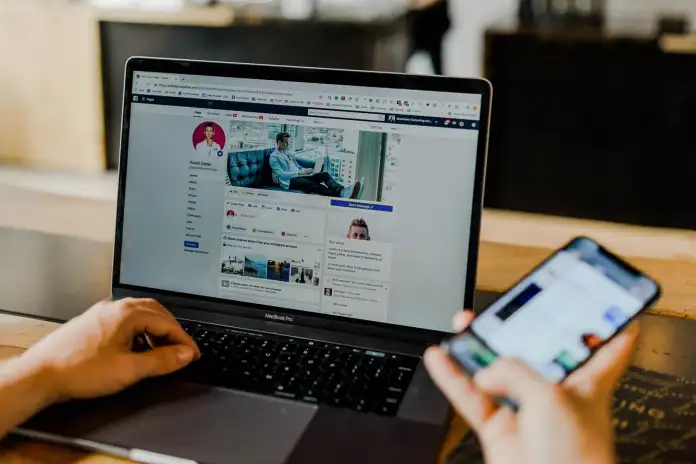
Twitter 또는 Facebook 계정과 같은 다른 소셜 미디어 웹사이트에 Instagram 게시물을 게시하려면 막대를 한쪽에서 오른쪽으로 밀면 됩니다.
게시물을 공유할 준비가 되면 게시할 준비가 되면 오른쪽 상단 모서리에 있는 "공유"를 누르십시오. Instagram은 선택한 소셜 미디어 웹사이트에 게시물을 공유합니다.
Instagram 스토리에 게시하는 방법
Instagram 스토리는 Instagram에 게시한 콘텐츠를 재미있고 즐겁게 공유할 수 있는 방법입니다. 이 외에도 참여도를 높이고 브랜드 인지도를 높이며 판매를 늘릴 수 있는 좋은 방법입니다.
1단계 Instagram 홈페이지 오른쪽 상단에 있는 카메라를 클릭합니다.
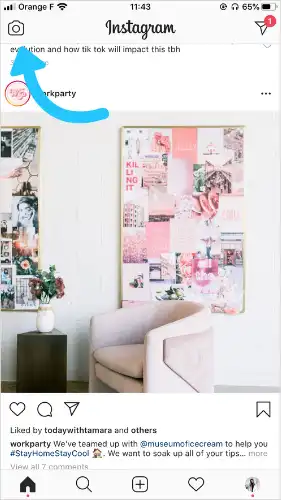
2단계: 화면 오른쪽 하단에 있는 원 아이콘을 눌러 사진과 동영상을 촬영합니다. 카메라 롤을 사용하여 위로 스와이프하여 동영상과 사진을 업로드할 수도 있습니다.
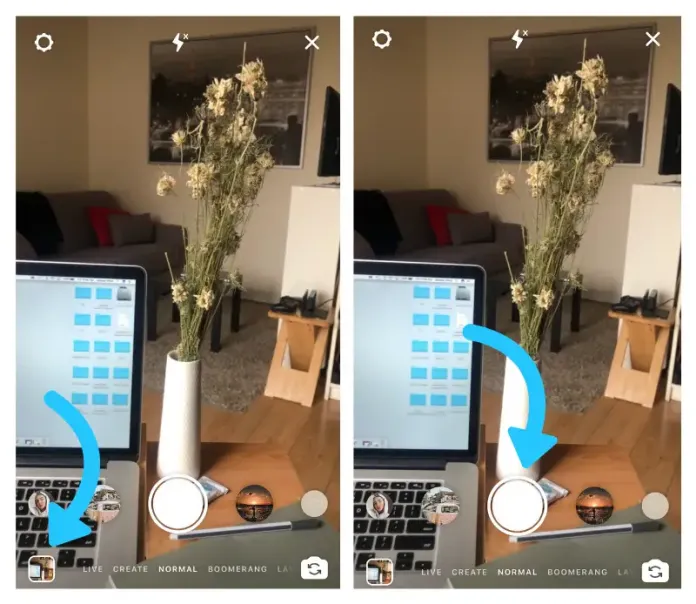
4단계: 비디오나 사진이 화면에 표시되면 원하는 스토리를 개선할 수 있습니다! 왼쪽으로 스와이프하여 스토리에 Instagram의 필터를 사용하는 것은 쉽습니다.
Instagram의 필터, 스티커, 텍스트 및 기타 필터와 함께 사용하여 재생할 수 있습니다. 위의 모든 기능에 대해 자세히 살펴보고 아래에서 훨씬 더 자세히 설명합니다.
Instagram Stories 게시물의 콘텐츠에 만족하고 효과, 스티커 또는 효과를 추가하고 싶지 않다면 계속해서 공유하세요!
5단계: Instagram에 게시할 준비가 되면 "당신의 이야기"에서 "친한 친구"와 공유하거나 개별 사용자 또는 그룹과 공유할 수 있습니다.
Instagram 스토리: 카메라 모드
Instagram Stories에서 사용자는 화면 하단에 가로 스와이프 메뉴를 볼 수 있습니다. 여기에서 Make, Live, Boomerang, Layout Superzoom 및 핸즈프리와 같은 카메라 옵션을 선택할 수 있습니다.
PC에서 Instagram에 게시하는 방법
Instagram이 웹사이트에 새로운 버튼을 추가했습니다. 새로운 버튼은 이번에 우리가 하고자 하는 일에 엄청난 변화를 가져옵니다. 즉, 모바일 장치용 앱이 아닌 랩톱, 데스크톱 또는 랩톱 컴퓨터에서 Instagram에 게시하는 것입니다.
웹 브라우저를 사용하여 계정에 로그인하면 도구 모음에 새로운 + 버튼이 나타납니다. (그리고 명확성을 위해 이것은 모바일 사용자 에이전트를 스푸핑하지 않은 일반 웹 브라우저 창일 뿐입니다.)
다음과 같습니다.
그러면 다음과 같은 마법의 단어를 얻을 수 있습니다.
그들은 일반적인 기능 세트를 사용하여 올바르게 구현했습니다.
예를 들어 한 번에 여러 장의 사진을 업로드할 수 있습니다. 이 예에서 단일 게시물을 만들기 위해 10장의 전체 사진 시퀀스를 업로드했습니다. 왼쪽 및 오른쪽 화살표는 양쪽에 있고 다중 이미지 아이콘은 오른쪽 아래에 있습니다.
- 사진을 자를 수 있습니다.
- 필터를 적용할 수 있습니다.
- 또한 이미지를 조정합니다.
- 이미지 캡션, 태그(이미지 클릭)를 포함하거나 위치를 지정하고 사진에 접근성 ALT 정보를 추가하고 주석을 제거할 수 있습니다.
- 그리고 당신은 끝났습니다!
게시 버튼이 표시되지 않는 경우
- 이것은 완전히 새로운 기능입니다. 계정에 점진적으로 배포할 수 있습니다. 페이스북과 인스타그램은 이러한 기능을 출시하는 시점을 어떻게 결정하는지 공개하지 않습니다.
- 브라우저 캐시를 지우고 브라우저를 닫았다가 다시 열어 보십시오.
일주일에 Instagram에 몇 번이나 게시해야합니까?
우리의 연구에 따르면 우리의 분석에 따르면 매주 Instagram에 더 많은 게시물을 올릴수록 전반적인 도달 범위가 높아집니다. 마찬가지로 게시 빈도가 높을수록 전반적으로 더 많은 댓글과 좋아요가 표시됩니다.
그러나 각 게시물에 대한 참여 및 도달 비율은 공유된 게시물 수와 다릅니다. 이것은 계정을 팔로우하는 사람들의 수에 영향을 받습니다.
- 팔로워가 1,000명 미만인 계정은 주당 14회 게시하여 트윗당 가장 많은 참여도와 도달 수준을 제공합니다.
- 팔로워가 1,000~250,000명에 달하는 계정의 경우* 주당 최소 20~14번의 게시물이 게시물당 최대 도달범위입니다. 매주 한 번만 게시하면 게시물당 가장 높은 참여도를 얻을 수 있습니다.
- 팔로워가 250,000명 이상인 계정의 경우 일주일에 한 번만 게시하면 게시물당 도달률과 참여율이 가장 높아집니다.
RemotePik에서 무제한 그래픽 및 비디오 디자인 서비스를 받고 무료 평가판을 예약하십시오
최신 전자 상거래 및 Amazon 뉴스를 최신 상태로 유지하려면 www.cruxfinder.com에서 뉴스레터를 구독하십시오.
